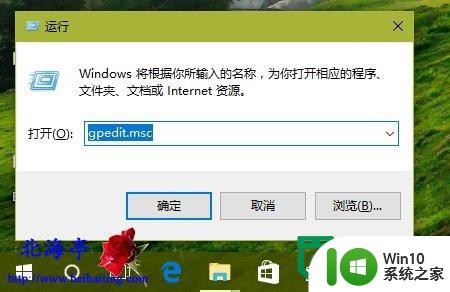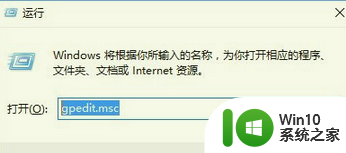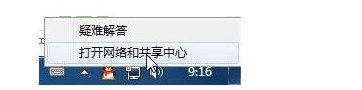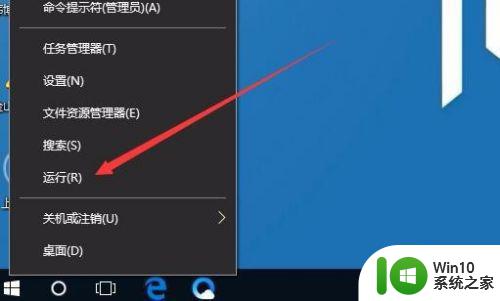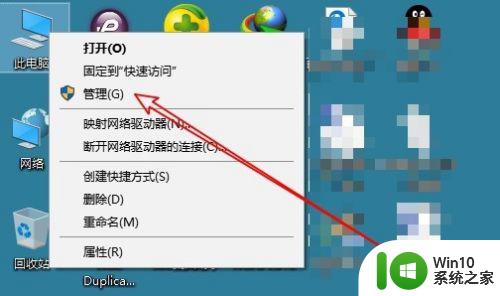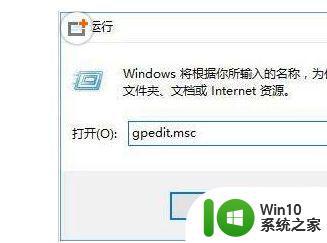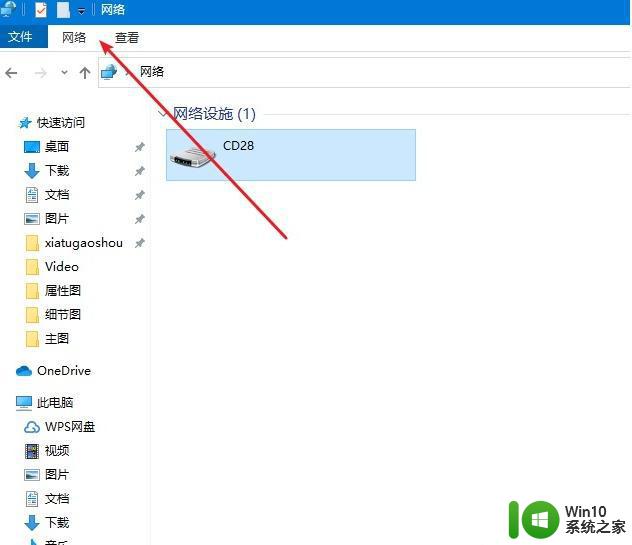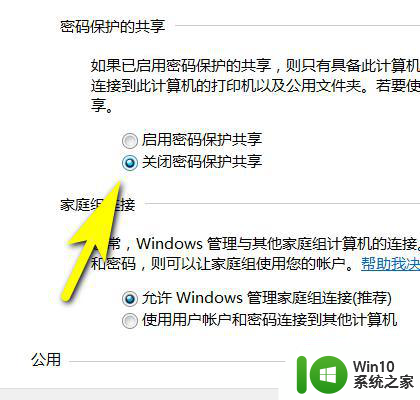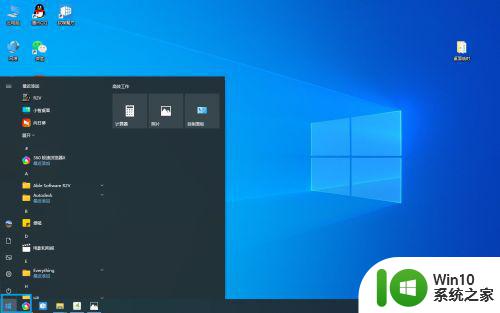win10流媒体共享设置位置在哪儿 如何彻底关闭win10的流媒体共享功能
更新时间:2023-06-08 17:35:35作者:xiaoliu
win10流媒体共享设置位置在哪儿,Win10流媒体共享是一项非常方便的功能,允许我们通过网络分享音频、照片和视频等多媒体文件,然而一些用户可能需要关闭这个功能,因为它可能会消耗带宽或者会导致隐私问题。那么在Win10中,流媒体共享设置位置在哪儿?又该如何彻底关闭这个功能呢?下面我们来详细了解。
1、win+R打开运行。
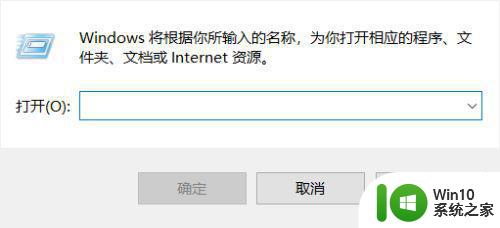
2、输入gpedit.msc命令以打开本地组策略编辑器。
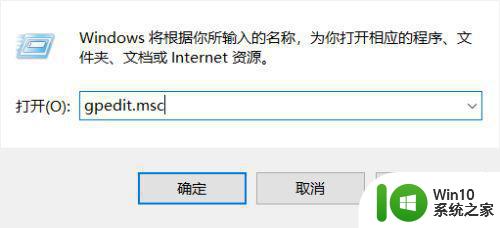
3、我们点击计算机配置-管理模板,如果发现项目不一样检查以上两项正不正确。
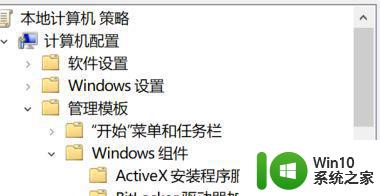
4、找到Windows Media Player选项双击。
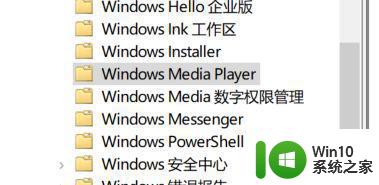
5、在右侧有一个阻止媒体共享,双击它。
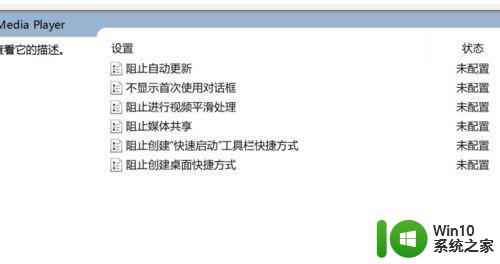
6、点开后点击已启用,应用后再确认。
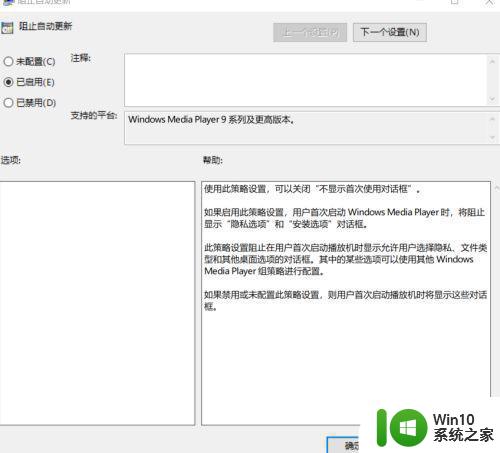
以上就是win10流媒体共享设置位置在哪里的全部内容,如果您遇到了相同的问题,可以参考本文中介绍的步骤来进行修复,希望本文能对您有所帮助。